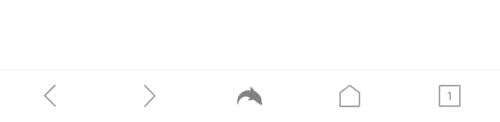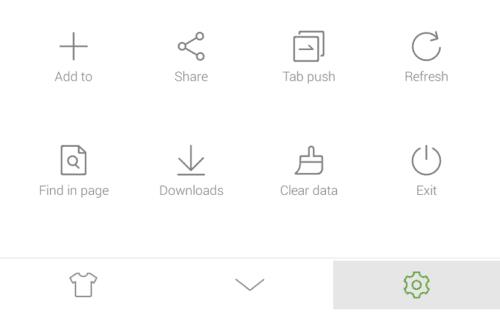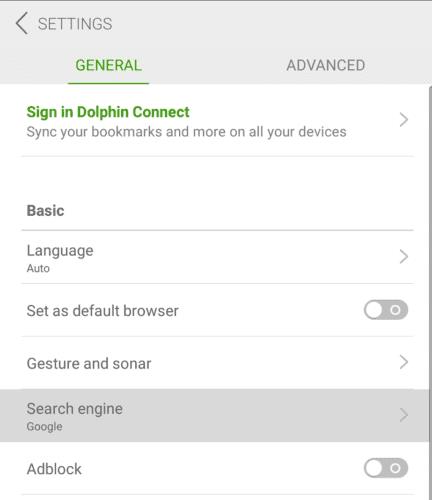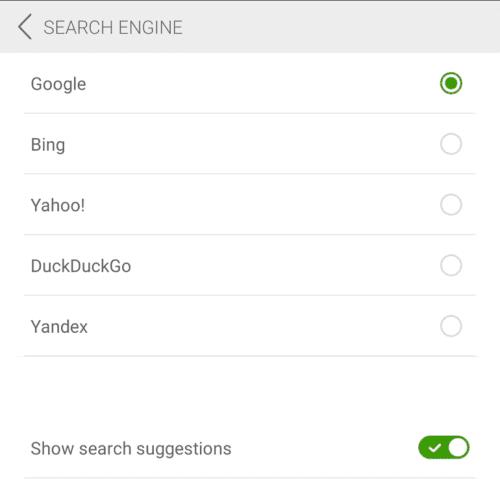Moderne Browser verwenden normalerweise die URL-Leiste sowohl für Webadressen als auch für Suchbegriffe – alles, was keine URL ist, wird als Suchbegriff behandelt. Der Browser leitet den Suchbegriff dann an eine Suchmaschine weiter. Dieser Prozess ist als Lebensqualitätsfunktion konzipiert, die es Ihnen erspart, zu einer Suchmaschine zu navigieren, um dann Ihre Suchanfrage einzugeben.
Um die URL-Leiste als Suchleiste zu behandeln, muss der Browser jedoch eine Suchmaschine auswählen, an die Ihre Anfrage gesendet werden soll. Browser legen normalerweise eine Standardsuchmaschine fest und lassen Benutzer, die andere Suchmaschinen bevorzugen, diese aus einer Liste auswählen.
Der Dolphin-Browser auf Android verwendet standardmäßig Google, aber wenn Sie es vorziehen, eine andere Suchmaschine zu verwenden, stehen einige andere Optionen zur Verfügung.
Um die Standardsuchmaschine zu ändern, müssen Sie die In-App-Einstellungen von Dolphin aufrufen. Um auf die Einstellungen zugreifen zu können, müssen Sie zunächst auf das Dolphin-Symbol in der Mitte der unteren Leiste tippen.
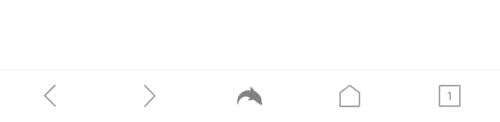
Tippen Sie auf das Dolphin-Symbol in der Mitte der unteren Leiste, um auf die In-App-Einstellungen zuzugreifen.
Tippen Sie anschließend auf das Zahnradsymbol unten rechts im Popup-Fenster, um die Einstellungen zu öffnen.
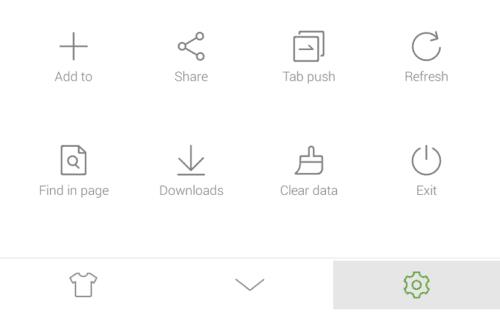
Tippen Sie unten rechts im Popup-Fenster auf das Zahnradsymbol, um die In-App-Einstellungen zu öffnen.
Tippen Sie in der Einstellungsliste auf „Suchmaschine“, um die Standardsuchmaschine zu verwalten.
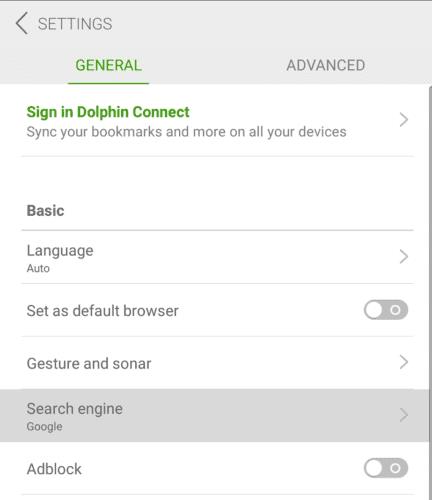
Tippen Sie auf „Suchmaschine“, die vierte Option im Unterabschnitt „Grundlegend“, um zu konfigurieren, welche Suchmaschine standardmäßig verwendet wird.
Um eine Suchmaschine auszuwählen, tippen Sie einfach auf diejenige, die Sie verwenden möchten. Es gibt fünf Suchmaschinen, zwischen denen Sie wählen können. Google ist die Standardsuchmaschine. Bing und Yahoo sind konkurrierende Suchmaschinen, die jeweils von Microsoft und Yahoo angeboten werden. DuckDuckGo ist eine Suchmaschine, die Ergebnisse aus einer Reihe anderer Suchmaschinen zusammenstellt und keine der Ergebnisse nach wahrgenommenen Interessen filtert, um eine Filterblase zu vermeiden. Yandex ist eine russische Suchmaschine.
Tipp: Eine Filterblase ist ein sich selbst verstärkendes Konzept, bei dem Websites wie Suchmaschinen Ergebnisse filtern. Sie tun dies basierend auf wahrgenommenen Interessen, um Ihnen Inhalte zu zeigen, an denen Sie mit größerer Wahrscheinlichkeit interessiert sind. Dieses Problem bei diesem Ansatz besteht darin, dass das System seine eigene Wahrnehmung Ihrer Interessen verstärkt, während es für Sie schwieriger wird, Ressourcen zu sehen das könnte Ihrer Meinung widersprechen. Im schlimmsten Fall führt dies zu Situationen, in denen Leute, die Verschwörungstheorien mögen, nur die Ergebnisse der Verschwörungstheorie und nicht die Ergebnisse der Faktenprüfung sehen.
Sie können bei der Eingabe in die URL-Leiste auch Suchvorschläge aktivieren oder deaktivieren, indem Sie auf den Schieberegler "Suchvorschläge anzeigen" tippen.
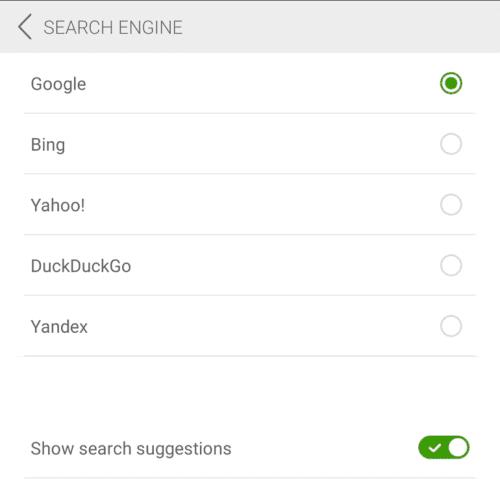
Tippen Sie auf die Suchmaschine, die Sie als Standardsuchmaschine verwenden möchten.